Como apagar pessoas em uma imagem usando o Photoshop Elements 9
Neste tutorial veremos como apagar pessoas de uma imagem usando a ferramenta Spot Healing Brush junto com a opção Content-Aware. Juntas, essas opções do Photoshop podem fazer pequenos milagres em sua foto.
No caso deste tutorial, apagaremos algumas pessoas em uma fotografia, mas a mesma técnica pode ser usada para apagar objetos, manchas, prédios, aviões no céu, e etc.
Passo 01. Vá em File> Open ou pressioneCtrl+O e abra a imagem que você deseja editar;
Passo 02. No caso deste tutorial usaremos a foto abaixo. Caso queira utilizar a mesma imagem, clique aqui para fazer o download diretamente do site sxc.hu. Note que no fundo da imagem há várias pessoas no mar. Neste tutorial, nós eliminaremos estas pessoas daí;
Passo 03. Pressione a letra J do teclado ou clique sobre o ícone da ferramentaSpot Healing Brush, na barra de ferramentas no canto esquerdo da tela;
Passo 04. Defina os valores abaixo na barra de opções da ferramenta, no canto superior da tela. O tamanho do brush dependerá do tamanho do detalhe que será eliminado. Tenha certeza de que as opções Conten-Aware e Sample All Layers estejam selecionadas.
A opção Content-Aware é nova no Photoshop, e preenche as áreas selecionadas com imagens das proximidades de maneira inteligente; um recurso fantástico que elimina detalhes de maneira muito simples. Já a opção Sample All Layers permite que, em uma nova layer, você possa copiar e colar pixels, fazendo com que você mantenha sua imagem original intacta; ótima para que você veja o seu trabalho antes e depois;
Passo 05. Vá em Layer> New> Layer ou pressione Ctrl+Shift+Alt+N para criar uma nova layer, todas as alterações feitas na foto serão criadas nesta nova layer;
Passo 06. Sua paleta de layers deverá ficar como a da foto abaixo;
Passo 07. Passe a ferramenta sobre o primeiro detalhe que deverá ser eliminado na imagem, neste caso uma das pessoas ao fundo;
Passo 08. Sua imagem deverá ficar como o da foto abaixo;
Passo 09. Clique sobre o segundo detalhe que será apagado na foto. No caso, a moça em pé, ao fundo;
Passo 10. Sua imagem deverá ficar como o da foto abaixo;
Passo 11. Clique e arraste sobre o grupo de pessoas que está no canto superior esquerdo da imagem;
Passo 12. Ao soltar o botão do mouse, sua imagem deverá ficar como o da foto abaixo;
Passo 13. No final, sua imagem estará como a da foto abaixo, e ninguém dirá a você que antes existiam pessoas no fundo.
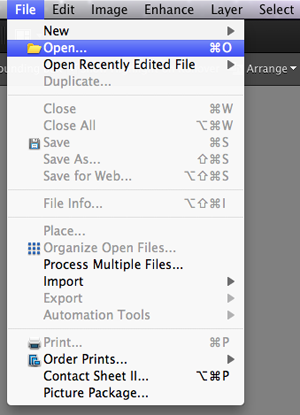

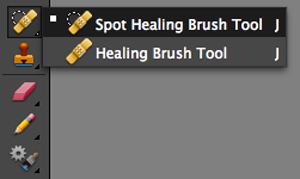
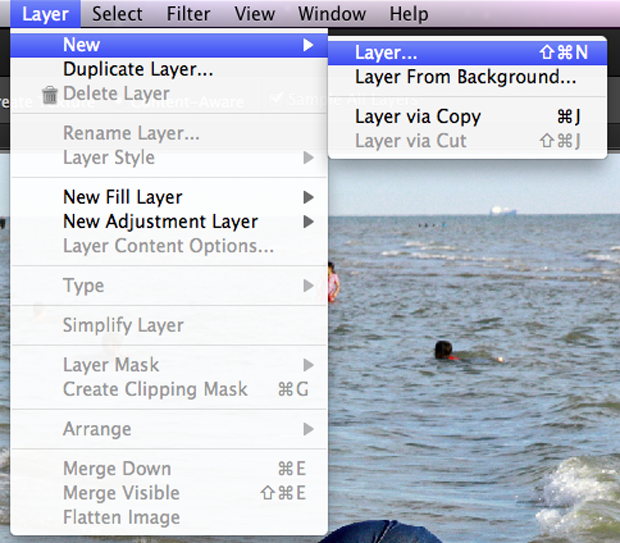
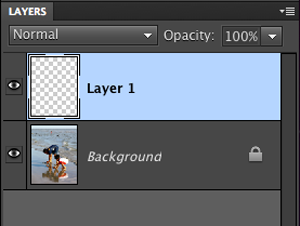


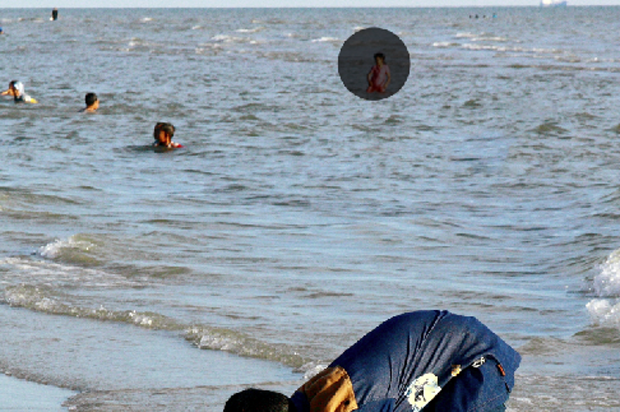




Nenhum comentário:
Postar um comentário